Strona internetowa ułatwia komunikację z klientami i partnerami biznesowymi. Jeśli chcesz prowadzić ją w sposób profesjonalny – zapoznaj się z programem WordPress. To potężne narzędzie, które opanujesz bez wiedzy technicznej. Pokażemy Ci, jak z niego skorzystać, dopasowując go do własnych potrzeb.
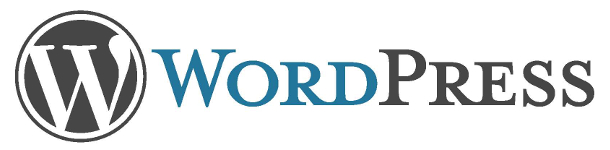
Wraz z rozwojem firmowej witryny czy portalu informacyjnego, będziesz chciał wciąż coś ulepszać i modyfikować. Dlatego dobrze mieć stronę na dostępnym i niezawodnym serwerze. Takie rozwiązanie jest elastyczne i pozwala dostosowywać WordPressa do kolejnych zadań.
Będziesz mógł instalować różne skórki, rozszerzenia, aktualizować oprogramowanie, a nawet wzbogacić witrynę o niestandardowe funkcje. Posiadając usługę hostingową w home.pl (np. Hosting Biznes lub Hosting Profesjonalny), zaloguj się do swojego konta i uruchom narzędzie autoinstalatora aplikacji.
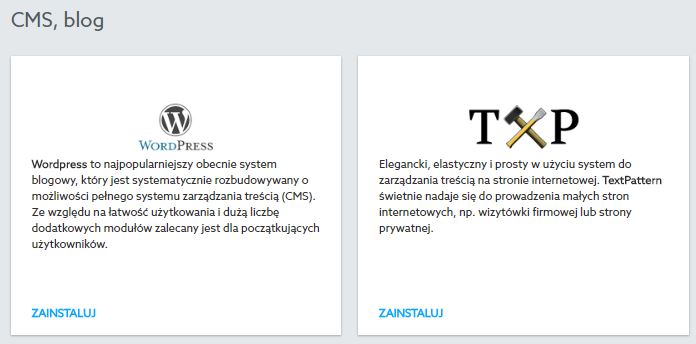
Podczas instalacji programu WordPress na twojej skrzynce pocztowej pojawi się wiadomość mailowa z loginem i hasłem administratora. Zaloguj się pod wskazanym adresem i zacznij ustawiać bazowe informacje na własnej witrynie WWW.
Najpierw ustaw tytuł strony. Zrobisz to wybierając: Ustawienia, a następnie Ogólne. Jeśli ma to być np. serwis firmowy, wpisz po prostu nazwę swojej firmy.
W opisie możesz zamieścić kilka słów o tym, czym charakteryzuje się twoja branża. Pole to może oczywiście pozostać puste.

Domyślnie w nagłówku strony znajduje się losowy obrazek. Aby ustawić własną grafikę, przygotuj sobie wcześniej wybrane zdjęcie, np. z logotypem firmy o wymiarach 1000×288 pikseli. Ilustrację umieścisz po otwarciu zakładki Wygląd, a następnie Nagłówek.
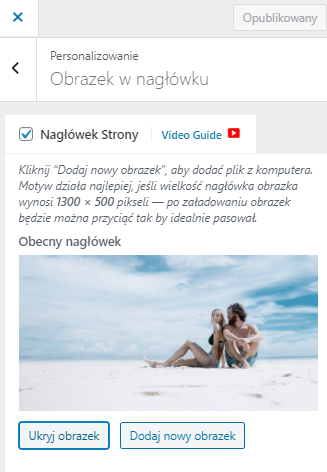
Program WordPress posiada trzy darmowe skórki do wyboru. Skórki to nic innego, jak podstawowy szablon i szkic strony. Jeśli chcesz bardziej wyróżnić się w Internecie, możesz w zasobach Sieci znaleźć inne motywy. Pamiętaj jednak, że niektóre z nich są płatne. Aby wgrać skórkę znalezioną w Sieci, wciśnij przycisk Wyślij na serwer, a potem przenieś tam spakowany plik.

Jeśli wystarczy Ci standardowa propozycja skórek WordPressa, wybierz Wygląd i w opcji Zainstaluj Motywy możesz dokonywać dowolnych zmian, np. w zakresie kolorystyki strony. W każdej chwili możesz ją zmienić. Dział Motywy zawiera tysiące gotowych, różnorodnych wystrojów, które podzielone są na kilka elementów, tj.: kolorystyka, liczba kolumn, szerokość, właściwości i temat. Testuj swobodnie – bez obawy, że wprowadzane modyfikacje będą nieodwracalne.
Zanim zaczniesz dodawać poszczególne podstrony zastanów się, jakie treści chcesz na nich umieszczać i ile zakładek będzie Ci potrzebnych. Na początek warto rozrysować sobie cały układ na kartce papieru. Przemyśl też jakie treści powinna zawierać strona startowa oraz czy potrzebujesz podstronę z ofertą, kontaktem i mapką dojazdową do firmy. Jeśli masz już w głowie plan budowy witryny, przejdź do zakładki Strony i wciśnij Dodaj nową.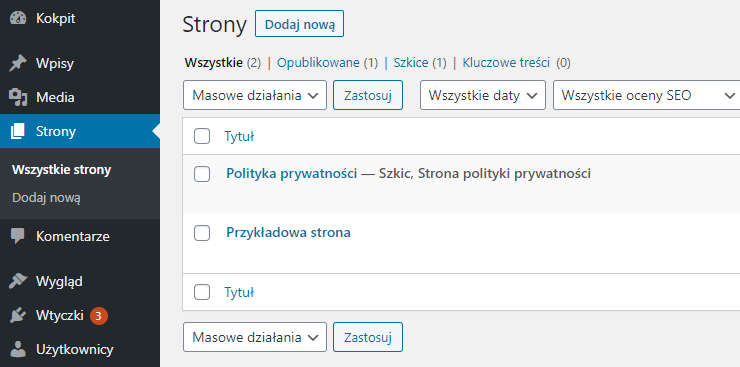 WordPress korzysta z narzędzia edycji treści Gutenberg. To zaawansowane narzędzie umożliwiające wstawianie gotowych modułów tekstowych, mediów, tabel, nagłówków. Ponadto moduły tekstowe nie różnią się niczym od popularnych edytorów tekstów. Na liście dodatkowych opcji można wybrać style nagłówków, zmieniać kolor czcionek, umieszczać w nim ilustracje, filmy, a nawet muzykę. Edytor sprawdza także pisownię w języku polskim.
WordPress korzysta z narzędzia edycji treści Gutenberg. To zaawansowane narzędzie umożliwiające wstawianie gotowych modułów tekstowych, mediów, tabel, nagłówków. Ponadto moduły tekstowe nie różnią się niczym od popularnych edytorów tekstów. Na liście dodatkowych opcji można wybrać style nagłówków, zmieniać kolor czcionek, umieszczać w nim ilustracje, filmy, a nawet muzykę. Edytor sprawdza także pisownię w języku polskim.
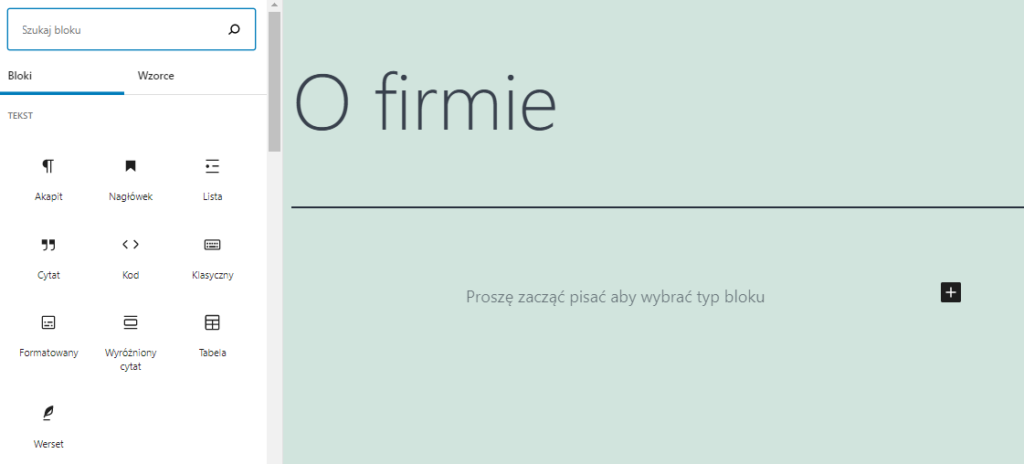
Na uwagę zasługuje ikonka z charakterystycznym „W”, która pozwala na „Wklejanie z Worda”. Wciśnięcie jej przed kopiowaniem tekstu z innego dokumentu zagwarantuje Ci, że użyte czcionki nie „rozsypią się”. Jeśli popełnisz błąd, zawsze możesz cofnąć zmianę lub zapisać treść przed publikacją jako szkic i wrócić do niej w dowolnym momencie.
WordPress standardowo ma włączoną możliwość dodawania komentarzy. Jeśli ta opcja dla Ciebie jest zbędna, możesz ją wyłączyć w panelu tuż pod edytorem tekstu. Wystarczy odznaczyć ją w polu Dyskusja. Aby sprawdzić swoje dzieło, wciśnij przycisk Zobacz, w prawym górnym rogu. Aby jakakolwiek podstrona mogła być widoczna dla szerszego grona, wciśnij niebieski przycisk Opublikuj. Jeśli zapomnisz o tym, to co stworzyłeś będzie widoczne tylko w Twoim panelu, jako roboczy szkic.
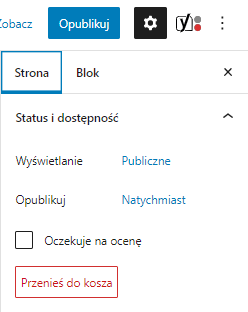
Każdą nową podstronę dodajemy identycznie za pomocą przycisku Dodaj nową (u góry ekranu).
Otwierając zakładkę Wygląd, a następnie Widgety. Możesz swobodnie dodawać i usuwać komponenty, z których składa się strona. Do wyboru masz:
- archiwa,
- chmurkę tagów,
- kalendarz,
- kategorie,
- listę najnowszych komentarzy,
- listę najnowszych wpisów,
- listę odnośników,
- kanał subskrypcji RSS,
- wyszukiwarkę,
- tekst lub HTML,
- listę kategorii wpisów.
Chwyć interesujący cię motyw i przeciągnij kursorem na boczny pasek w wybrane miejsce np.: do stopki, do głównego paska, lub do paska bocznego.
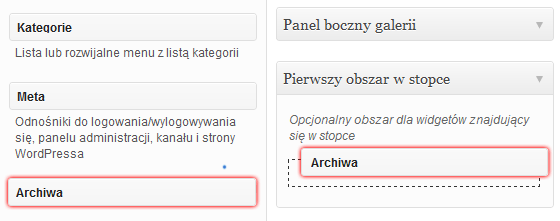 Wordress pozwala także na pozycjonowanie, w tym celu trzeba zainstalować odpowiednie wtyczki. Dla osób, które stawiają swoje pierwsze kroki w tej dziedzinie nie jest to rzecz niezbędna.
Wordress pozwala także na pozycjonowanie, w tym celu trzeba zainstalować odpowiednie wtyczki. Dla osób, które stawiają swoje pierwsze kroki w tej dziedzinie nie jest to rzecz niezbędna.
Zacznij z Hostingiem internetowym lub Hostingiem WordPress SSD
Żeby móc wykorzystać zalety, które daje profesjonalny CMS WordPress, warto posiadać konto WWW z obsługą baz danych. Brzmi skomplikowanie? Ale nie jest. Teraz w home.pl otrzymasz niezawodne, docenione przez profesjonalistów konto z autoinstalatorem WordPress!, dzięki któremu stworzysz atrakcyjną witrynę internetową.
Zarejestruj Hosting internetowy Zarejestruj Hosting WordPress SSD
Czytaj więcej:
- Dlaczego WordPress? Wady i zalety
- Jak zakupić i uruchomić hosting WordPress?
- Jak zmienić wygląd strony na WordPressie?
- Ile stron internetowych WordPress mogę zainstalować na hostingu?
Hosting stworzony dla WordPressa
Masz stronę WWW na WordPressie? My też uwielbiamy ten system dla stron internetowych. Dlatego stworzyliśmy hosting specjalnie dla jego użytkowników.